
Ultimo aggiornamento il

Vuoi nascondere parte di un'immagine? La pixelizzazione è un'ottima opzione. Scopri come pixelare un'immagine su Android o iPhone.
Ogni immagine che guardiamo sui nostri telefoni è composta da pixel. Questi minuscoli elementi si combinano per rendere le immagini cristalline che guardiamo sui nostri telefoni. Quando i blocchi che compongono un'immagine diventano più grandi, tuttavia, l'immagine diventa più difficile da distinguere.
Questo è pixelizzazione in azione. Pixelation trasforma parte di un'immagine in modo che sia composta da blocchi molto più grandi per nascondere l'immagine sottostante.
Se vuoi aggiungere la pixelizzazione alle tue foto sul tuo smartphone, è abbastanza semplice da fare. Puoi scaricare app che ti consentono di pixelare le tue immagini in pochi tocchi.
Se vuoi imparare come pixelare un'immagine su Android o iPhone, segui i passaggi seguenti.
Perché vorresti pixelare un'immagine?
Ci sono una serie di motivi per cui potresti voler pixelare un'immagine. Se desideri inviare a qualcuno una foto, ma contiene informazioni sensibili (come il numero della tua carta di credito, ad esempio), la pixelizzazione del numero manterrà le tue informazioni al sicuro. Puoi anche usare la pixelizzazione per trasformare un'immagine NSFW in una molto più SFW!
Pixelating può anche essere un ottimo modo per rendere la tua immagine più elegante. Con la giusta pixelizzazione, puoi trasformare le tue foto in quella che sembra la classica grafica a 8 bit.
Come pixelare un'immagine su iPhone
Ci sono numerose app disponibili nell'App Store che affermano di essere in grado di pixelare le immagini. Alcuni sono molto migliori di altri e alcuni richiedono un abbonamento per sbloccare le funzionalità principali.
In questo esempio, useremo il Censore: foto sfocate e pixelate app, che fa bene il lavoro ed è gratuita, sebbene includa alcuni annunci.
Per pixelare un'immagine sul tuo iPhone:
- Installa il Censore: foto sfocate e pixelateapp.
- Avvia l'app.
- Rubinetto Album di foto e seleziona la foto che desideri pixelare.
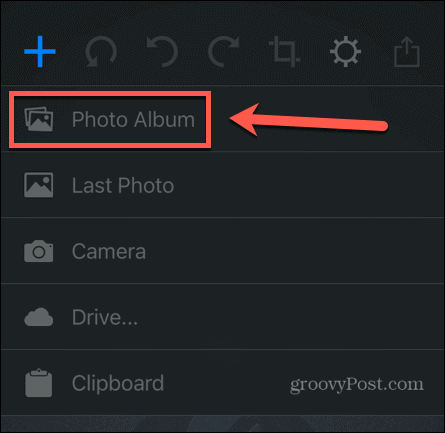
- Nella barra dei menu nella parte inferiore dello schermo, tocca il Pixelato icona.
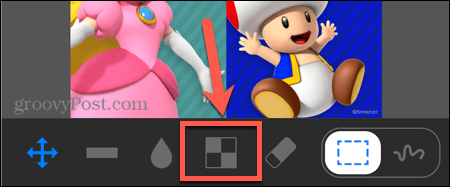
- Per pixelare un'area rettangolare, assicurati che il file Rettangolo strumento è selezionato.
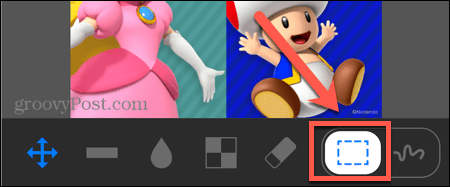
- Trascina la selezione. Vedrai un'immagine ingrandita della tua selezione nell'angolo dello schermo.
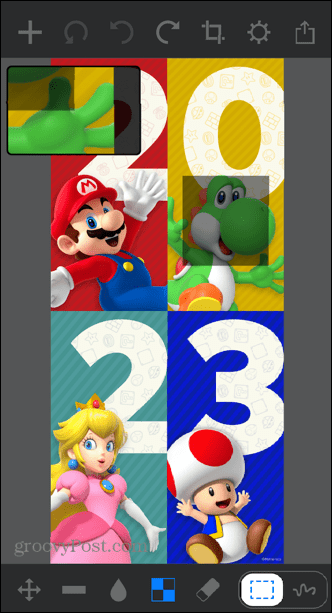
- Lascia andare lo schermo e la tua selezione sarà pixelata.
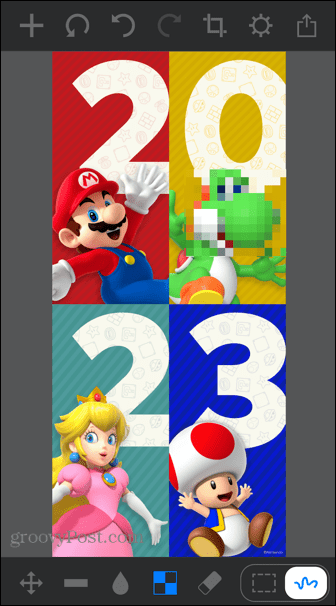
- Per disegnare l'area che desideri pixelare a mano libera, tocca il Disegna selezione icona.
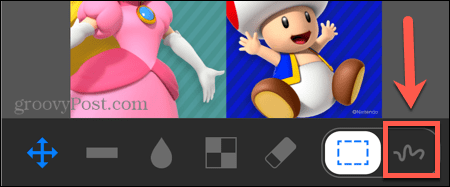
- Disegna sopra l'area che vuoi pixelare.
- La tua selezione sarà pixelata. Se commetti un errore, tocca il Indietro freccia per annullare la modifica.
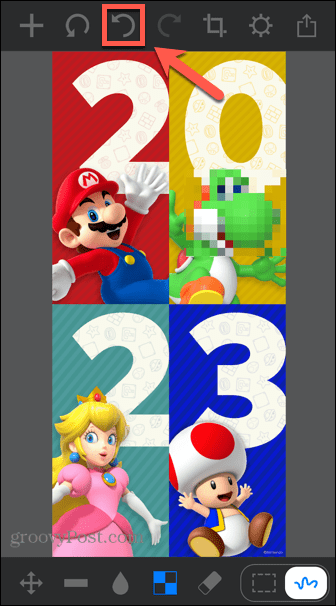
- Per modificare la dimensione del pennello quando si seleziona l'area da pixelare, toccare il Impostazioni icona.
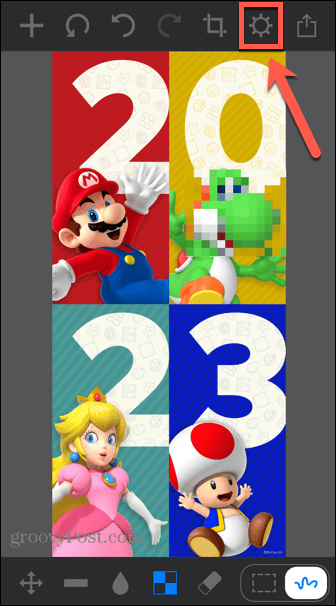
- Aggiusta il Dimensione del pennello come necessario.
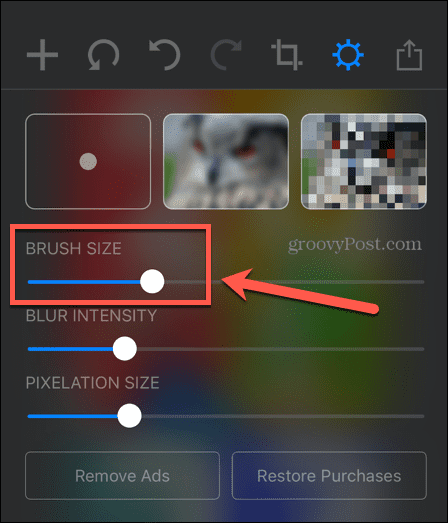
- Puoi anche cambiare il Dimensione pixel per rendere i blocchi più grandi o più piccoli.
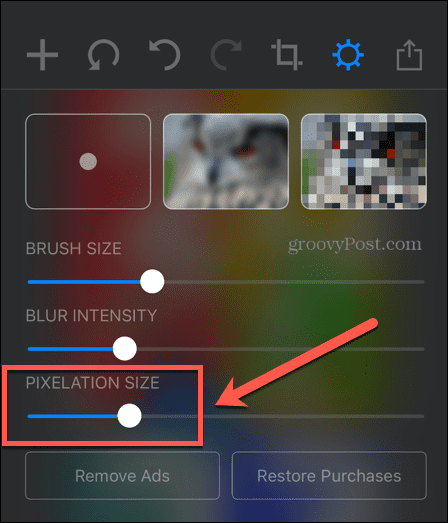
- Quando sei soddisfatto della tua immagine, tocca il Condividere icona.
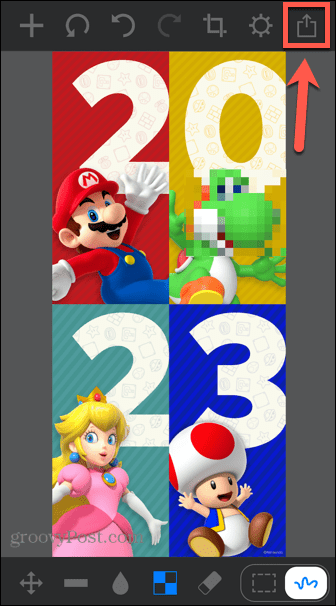
- Scorri verso il basso e seleziona Salva immagine.
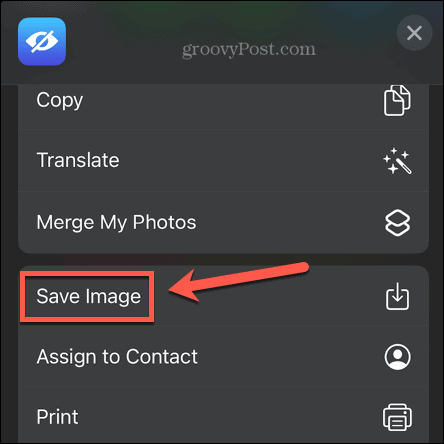
- La tua immagine pixelata verrà ora salvata nel rullino fotografico del tuo iPhone.
Come pixelare un'immagine su Android
Se vuoi pixelare un'immagine su un telefono Android, ci sono molte app disponibili nel Google Play Store. Ancora una volta, la qualità varia, ma ci sono alcune buone opzioni là fuori. In questo esempio, ti mostreremo come utilizzare l'app per pixelare le tue immagini utilizzando un'app chiamata Pixelator: Pixelate sfoca l'immagine.
Per pixelare un'immagine su Android utilizzando l'app Pixelator: Pixelate Blur Image:
- Installa il Pixelator: Pixelate sfoca l'immagineapp e avviala sul tuo dispositivo Android.
- Seleziona una delle tue foto recenti o tocca il Fotografie icona per selezionare tra tutte le tue foto.
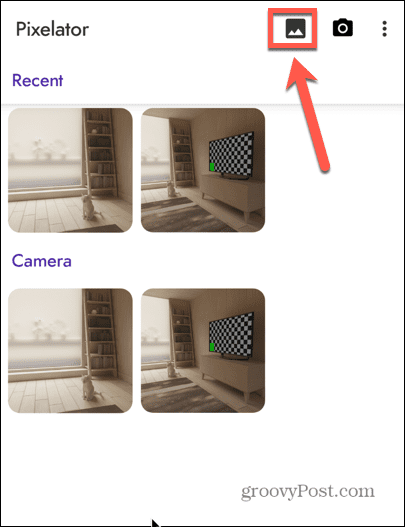
- Per selezionare un'area rettangolare da pixelare, tocca il Rettangolare attrezzo.
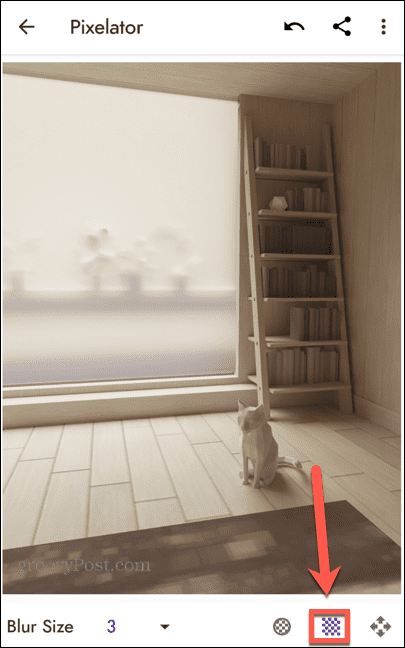
- Trascina l'area che desideri pixelare. Vedrai la pixelazione accadere mentre trascini la forma.
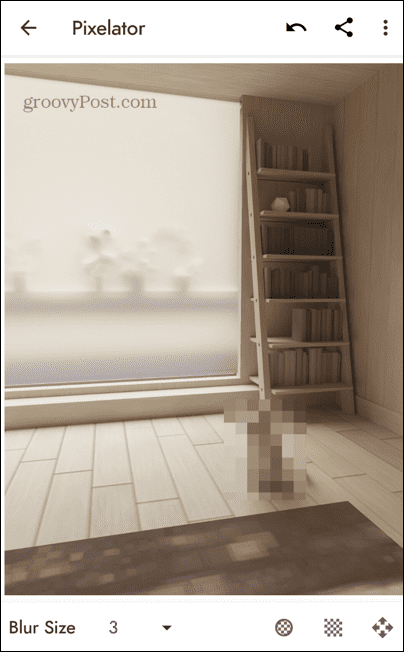
- Se commetti un errore, tocca il Indietro freccia.
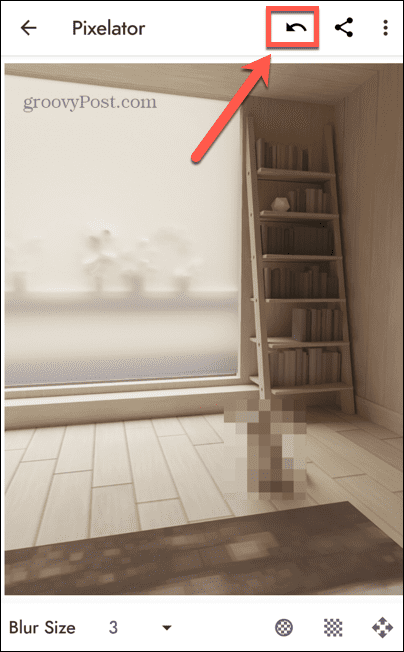
- Per selezionare una forma circolare, tocca il Circolare pulsante e trascina la tua area in modo simile.
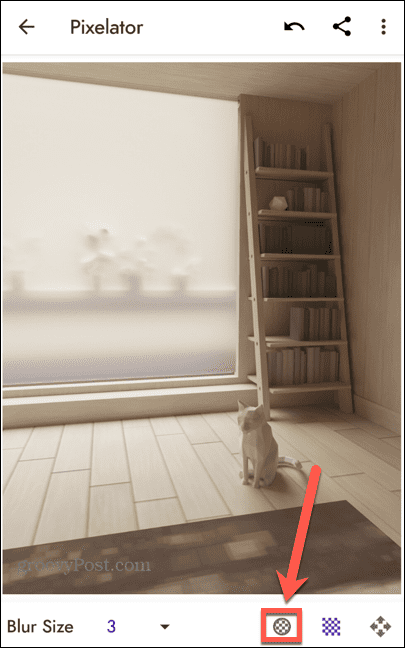
- Se vuoi che la dimensione della pixelizzazione sia maggiore o minore, tocca il Freccia accanto a Dimensione sfocatura.
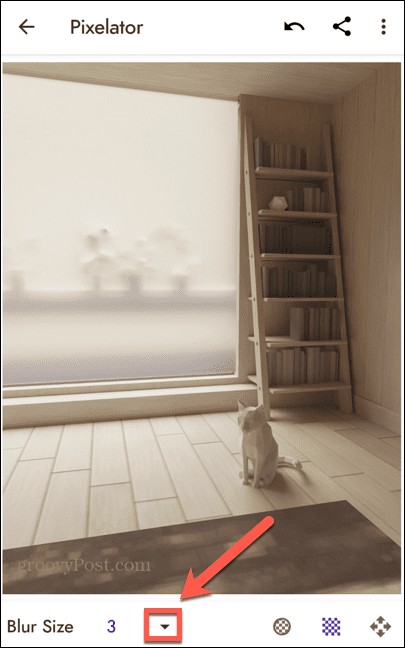
- Seleziona una diversa dimensione di sfocatura. La modifica si applicherà solo a tutte le aree selezionate dopo aver scelto una nuova dimensione di sfocatura.
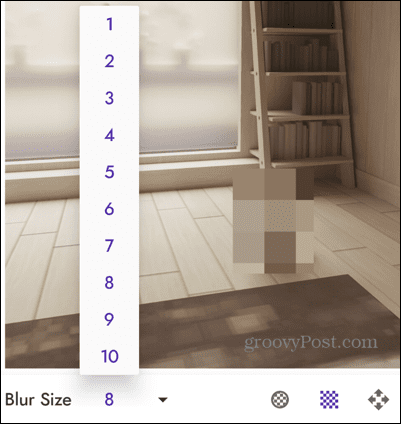
- Quando sei soddisfatto della tua immagine, tocca il Tre punti icona.
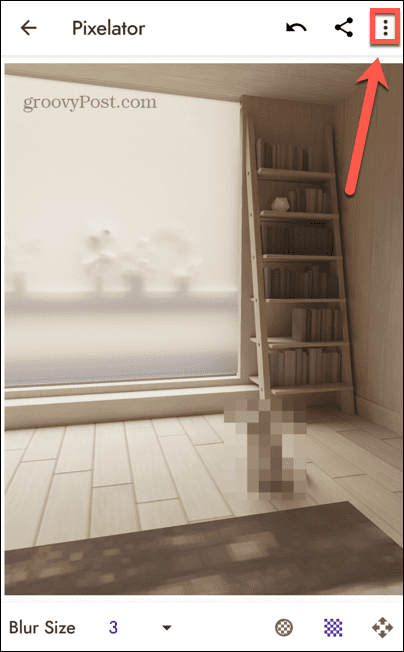
- Selezionare Salva.
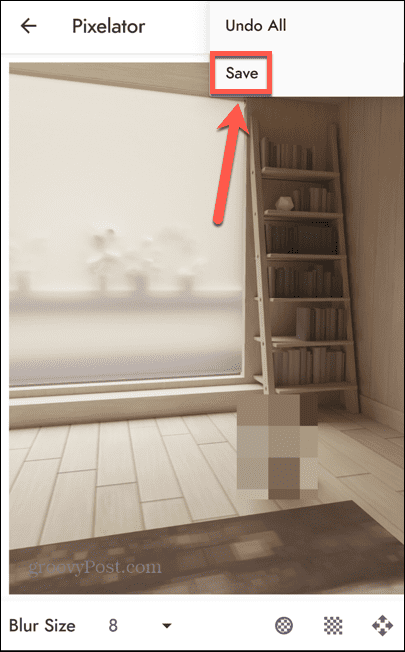
- La tua immagine pixelata è ora salvata.
Modifica di foto su dispositivi mobili
Imparare a pixelare un'immagine su Android o iPhone ti consente di mantenere nascoste alcune informazioni, ma consentirà comunque ad altre persone di vedere la maggior parte dell'immagine. È un modo utile per nascondere solo parti specifiche di un'immagine. Ci sono molti altri modi in cui puoi usare il tuo iPhone per migliorare le tue immagini.
Se hai un numero di immagini che desideri combinare in una sola, puoi farlo fare un collage di foto sul tuo iPhone. Se hai foto sensibili, come le versioni non pixellate di alcune immagini, vorrai saperlo come bloccare le foto sul tuo iPhone. E se scopri che lo spazio di archiviazione del tuo iPhone si sta riempiendo di tutte le tue foto, potresti voler imparare come comprimere le foto su iPhone.
Come trovare il codice Product Key di Windows 11
Se devi trasferire il codice Product Key di Windows 11 o ne hai solo bisogno per eseguire un'installazione pulita del sistema operativo,...
Come cancellare la cache, i cookie e la cronologia di navigazione di Google Chrome
Chrome fa un ottimo lavoro di memorizzazione della cronologia di navigazione, della cache e dei cookie per ottimizzare le prestazioni del browser online. Il suo è come...


